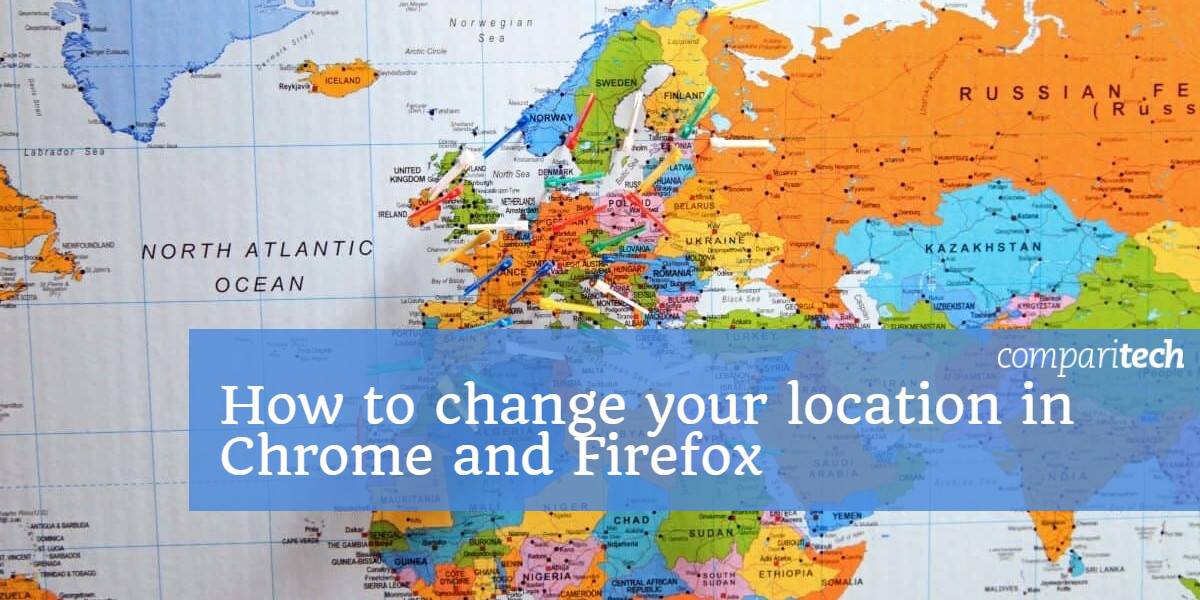
FirefoxまたはChromeブラウザーを起動すると、ユーザーは現在地を特定できる位置情報サービスを自動的に使用します。これはさまざまな目的で使用されます。たとえば、マップサービスの使用可能化、ソーシャルメディアの投稿へのタグ付け、特定の時間の場所に基づいたターゲット広告の配信などです。ただし、多くの状況があります あなたはあなたの場所を隠し、さらにそれを変更(なりすまし)したいです, 地理的に制限されたコンテンツにアクセスする場合や、単にプライバシーを維持する場合など.
ありがたいことに、VPNの使用、場所の手動でのなりすまし、専用のブラウザ拡張機能の使用など、これを行うために使用できるさまざまな方法があります。複数の検出方法をバイパスするには、複数の方法を使用する必要がある場合があります。この投稿では、これらすべてのオプションについて詳しく説明します.
FirefoxとChromeが現在地を検出する方法
まず、FirefoxとChromeが現在地をどのように認識しているか見てみましょう.
Firefox、Chrome、その他のオンラインサービスで現在地を特定する最も簡単な方法の1つは、IPアドレスを使用することです。これは、インターネットに接続されている各コンピューターを識別する一意の数字(および新しいIPv6の記号)のセットです。 IPアドレスの一部を使用して、場所を特定できます。そのため、実際のIPアドレスをマスクして別のIPアドレスに置き換えると、場所が偽装され、他の場所にいるように見える可能性があります.
ただし、一部のブラウザには、現在地を解読できる他の方法があります. たとえば、近くのWi-Fiネットワークを使用して、IPアドレスがなくてもデバイスの位置を特定できます。 Wi-FiとBluetoothをオフにすることは1つの選択肢ですが、これらのいずれかまたは両方が必要になる可能性が高いため、ほとんどのユーザーにとっては単に選択肢ではありません.
VPNを使用すると、IPアドレスを簡単に変更して、選択した場所から既存のIPアドレスを別のものに置き換えることができます。ただし、これはブラウザが使用する他の位置情報サービスをバイパスしない場合があります。この問題を解決するには、ブラウザで場所を手動で変更するか、ロケーションガードなどの拡張機能を使用します.
VPNを使用してFirefoxまたはChromeで場所を変更する
仮想プライベートネットワーク(VPN)は、インターネットトラフィックを暗号化し、中間サーバーを介してトンネリングすることで機能します。 VPNの2つの主な利点は次のとおりです。
- 暗号化: 暗号化係数は、インターネットトラフィックが完全に安全であり、インターセプトできたとしても誰も解読できないことを意味します。これは、ISP、政府機関、サイバー犯罪者、およびあなたの活動を覗き見する可能性のある他の人に適用されます.
- ロケーションのなりすまし: トラフィックは中間サーバーを介してトンネリングされるため、そのサーバーからIPアドレスが割り当てられます。 VPNを使用する場合、接続先のサーバーの場所を選択できるため、IPアドレスの送信元を選択できます.
注意: VPNはIPアドレスの観点からのみあなたの場所を偽装します。そのため、VPNを使用している場合でも、ブラウザで現在地を検出できる場合があります。そのため、ブラウザ内で自分の場所を手動でスプーフィングするか、ロケーションガードなどの拡張機能を使用する必要がある場合があります(詳細については後述)。.
一部のVPNには、Firefox、Chrome、およびその他のブラウザー専用のブラウザー拡張機能が付いていることに気付くでしょう。. これらは位置情報のなりすましに最適ですが、これらのほとんどは単独で使用した場合、インターネットトラフィックを暗号化しません。.
他の拡張機能と少し異なる拡張機能の1つは、ExpressVPNが提供するアドオンです。 ChromeとFirefoxの拡張機能は、デバイスレベルのVPNアプリのリモートコントロールとして機能しますが、ブラウザーの位置情報サービスも自動的に調整します。そのため、検出された場所は、接続しているVPNサーバーの場所と一致します。つまり、選択したVPNサーバーに接続する以外に何もする必要はありません。.
VPNを使用して場所を偽装する方法
以前にVPNを使用したことがない場合でも、VPNの設定は非常に簡単です。 VPNを使用するFirefoxまたはChromeでIPアドレスを変更する方法は次のとおりです。
- プロバイダーを選択し、サブスクリプション期間を選択して、支払いを送信します。 (ExpressVPNをお勧めします)
- デバイスに適切なVPNソフトウェアをダウンロードします。最も評判の良いVPNプロバイダーは、Windows、MacOS、iOS、Android向けのネイティブアプリを提供しています.
- ユーザー名とパスワード(サインアップ時に提供されます)を使用してログインします.
- 選択した場所のVPNサーバーに接続します. たとえば、米国のNetflixを視聴する場合は、米国のサーバーを選択します。これで別のIPアドレスになり、その場所にいるように見えます.
すべてのVPNが地理的に制限されたサイトのブロックを解除できるわけではないことに注意してください。ストリーミング、ゲーム、ギャンブルサービスを含む多くのサイトには、プロキシを使用していることを検出する方法があります(VPNはこれに含まれています). 特に、多くの無料のVPNは、このようなプロキシ検出器をバイパスできません。. 特定のサービスにアクセスする場合、サインアップする前に、VPNプロバイダーにアクセスを提供できるかどうかを確認する価値があります(Neflix、Amazon Prime、BBC iPlayer、Huluで動作するVPNについてはこちらをご覧ください).
FirefoxとChromeで位置を変更するのに最適なVPN:ExpressVPN
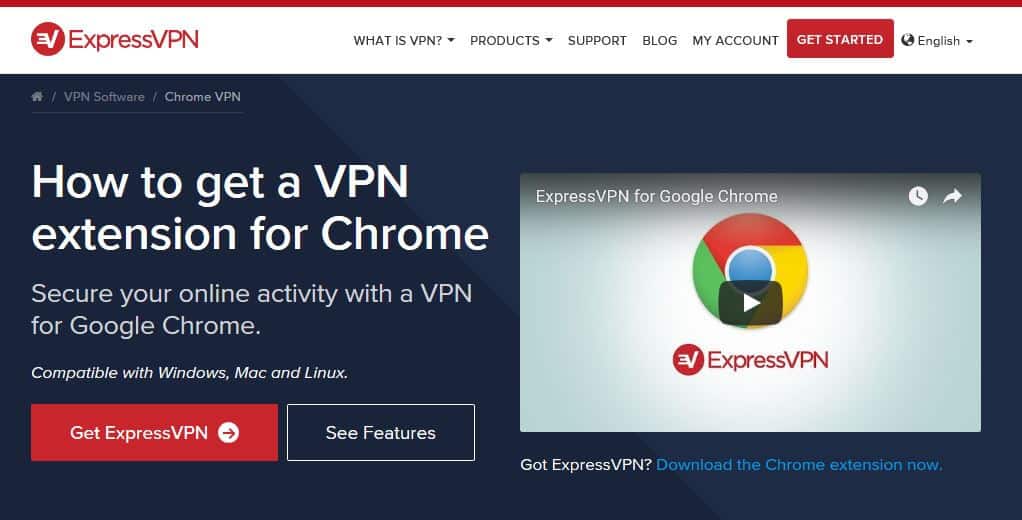
いくつかの厳格なテストを経て、多くのトップレートのVPNを投入しており、ExpressVPNは毎回トップに出ています。実際、これはFirefoxおよびChromeでの使用が推奨されるVPNプロバイダーです。イギリス領バージン諸島に本拠を置くExpressVPNは、94か国にまたがる2,000以上のサーバーのネットワークを運用しています。.
ストリーミングに最適な高速で信頼性の高い接続をユーザーに提供し、多くの地理的に制限されたサイトのロックを解除できます. Netflix US(および他のNetflixライブラリ)、Hulu、HBO、BBC iPlayer、Amazon Prime Videoなどを簡単にストリーミングできます。接続する適切なサーバーを見つけるのに問題がある場合は、24時間年中無休のライブチャットカスタマーサービスエージェントがいつでもお手伝いします.
すべてのExpressVPNサブスクリプションには、Windows、MacOS、Linux、iOS、およびAndroid向けのアプリ、および特定のルーターが含まれています。 ChromeおよびFirefoxユーザーは、適切なVPNアプリのリモートコントロールとして使用できる専用のブラウザー拡張機能をダウンロードできます。.
サーバーに接続すると、ExpressVPNのブラウザー拡張機能により、FirefoxまたはChromeの位置情報データが、接続しているVPNの場所と一致するように自動的に変更されます. つまり、VPNを使用している限り、設定を手動で変更することを心配する必要はありません。;適切なサーバーに接続するだけで準備完了です.
ExpressVPNは、プライバシーとセキュリティに関しても同様に印象的です。 「軍事グレード」と見なされる256ビットの暗号化を使用し、これには完全な前方秘匿性があります。また、業界で最高のリーク保護と組み込みのキルスイッチも利用できます。これにより、暗号化されたトンネル内でデータが常に安全に保たれるので安心できます。.
EXPRESSVPNリスクフリーをお試しください: 読者は、年間プランにサインアップすると3か月間無料になります。さらに、ExpressVPNはすべてのプランで30日間の返金保証を提供します.
ExpressVPNの全レビューを読む.
ExpressVPNは、FirefoxとChromeで使用できる唯一の優れたプロバイダーではありません。その他の低コストで高性能なオプションには、NordVPNおよびSaferVPNが含まれます.
手動で場所を偽装する方法
FirefoxまたはChromeをセットアップするだけの場合、セットアッププロセスの一環として、位置情報サービスを許可するかどうかを尋ねられます。このリクエストを単に拒否することができます。Firefoxの場合、以下の最初の一連の指示をスキップできます。.
ただし、初期セットアップ後にこれを実行している可能性があります。この場合、ジオロケーションサービスを手動でオフにする必要があります。さらに、実際に場所を変更するのには役立ちませんので、手動で変更する必要があります.
Firefoxで場所を手動で変更する
Firefoxで現在地を偽装する方法は次のとおりです。
- タイプ about:config ブラウザで。警告がポップアップ表示され、詳細設定の変更に伴うリスクについて通知されます。よろしければ、クリックしてください リスクを受け入れます!
- 設定を探します geo.enabled.
- 値の列は「true」と表示されます。ダブルクリックして「false」に設定します。
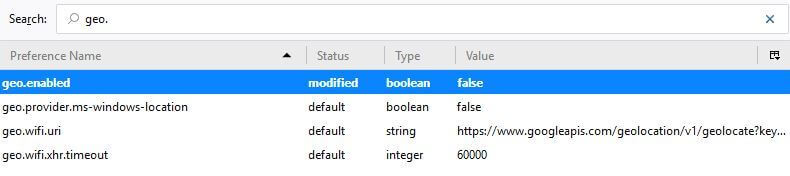
これはFirefoxがあなたの位置を追跡するのを停止するだけであることに注意してください。新しい場所を設定するには、次の手順に進みます。
- まだ about:config, 設定を探します geo.wifi.uri.
- これを変更したい場所に変更します。これを行うには、特定の経度と緯度の値を入力する必要があります。次のコード行を使用できますが、値を置き換えます:data:application / json、{"ロケーション":{"lat":40.7590, "ng":-73.9845}, "正確さ":27000.0}

Stack Exchangeユーザーの上記の例では、タイムズスクエアに移動しますが、 緯度と経度の値を微調整することで、好きな場所に変更できます. GPS CoordinatesやLatLong.netなど、これらの数値を調べるのに役立つツールがたくさんあります.
デフォルト設定に戻したい場合は、画面のどこでも右クリックできます。 geo.wifi.uri 行と選択 リセットする.
Chromeで場所を手動で変更する
Chromeでは、次の手順を使用して場所を偽装できます。
- ブラウザウィンドウで、ヒット Ctrl + Shift + I (Windowsの場合)または Cmd + Option + I (MacOSの場合)。これにより、Chromeデベロッパーツールウィンドウが開きます。.
- ヒット ESC, 次に、[コンソール]メニューをクリックします(画面下部の[コンソール]の左にある3つのドット).
- 選択する センサー を変更します ジオロケーション へのドロップダウン カスタムの場所…
- 必要な緯度と経度を入力してください.
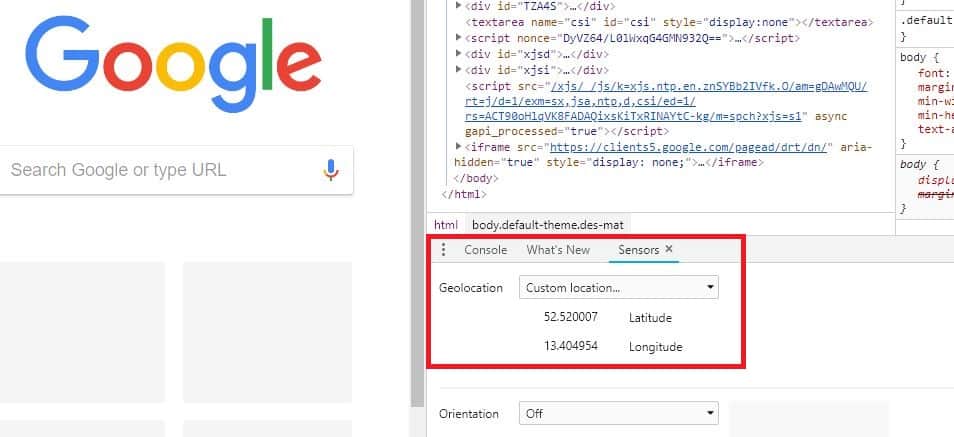
または、次のプリセットオプションのいずれかを選択できます。 ジオロケーション ベルリン、ムンバイ、サンフランシスコなどのメニュー.
Chromeで場所の上書きを機能させるには、開発者ツールを開いたままにして、同じブラウザーウィンドウにとどめる必要があります。. 新しいウィンドウを開くと、元の場所に戻ります。これは、複数のウィンドウを開いても場所を偽装できるFirefoxとは異なります。.
これらのプロセスがいずれかのブラウザーで機能しているかどうかを確認するには、BrowserLeaksなどのツールを使用してテストできます。.
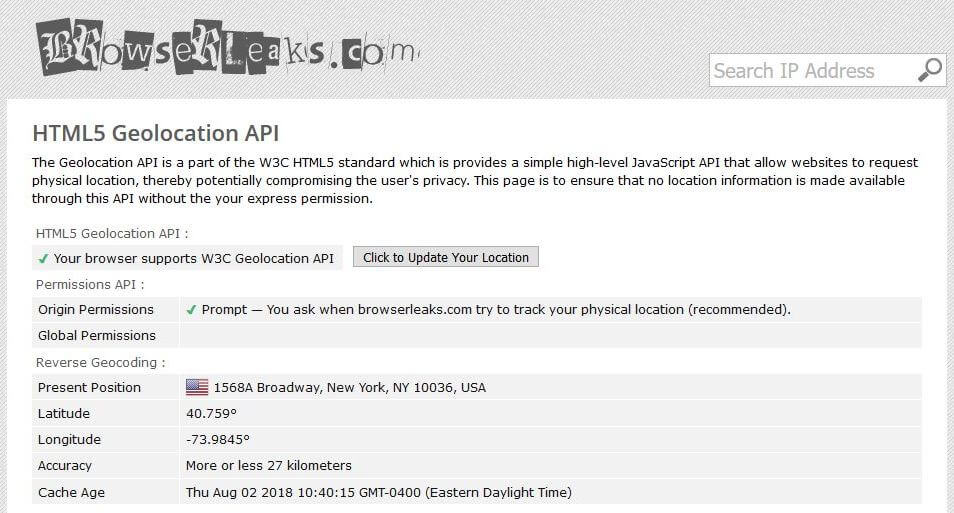
上記のスクリーンショットでは、実際にタイムズスクエアにいるように見せるために場所を偽装していることがわかります。.
ロケーションガードアドオンを使用する
アドオンに仕事を任せて喜んでいる場合は、Location Guardを試してみてください。この拡張機能には2つの主な用途があります。
- 位置検出の精度が低い: プライバシーを心配しているが、あなたが同じ一般的な場所にいるように見せたい場合は、この拡張機能を使用して正確な場所を隠すことができます。これは、ブラウザやサードパーティに現在地を正確に知らせることなく、ジオロケーションサービス(ローカル検索結果など)の特典を享受できることを意味します。位置をマスクする程度に応じて、追加する「ノイズ」のレベルを選択できます.
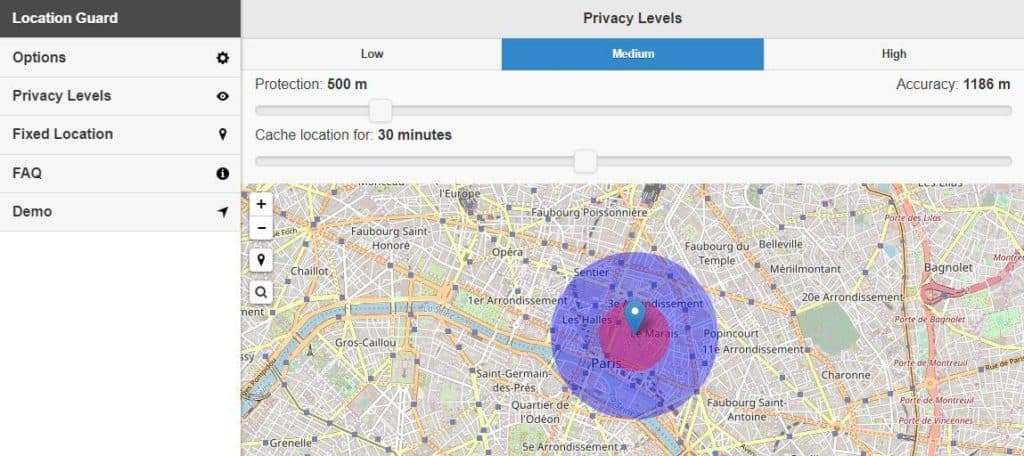
- あなたの場所を偽装: もう1つのオプションは、ロケーションガードの 固定位置 基本的に以前に行ったことを行う機能:に表示したい正確な場所を選択できます.

を使用するには 固定位置 特徴:
- FirefoxまたはChrome用のLocation Guard拡張機能をインストールする.
- に行く オプション そして変化 デフォルトレベル に 固定位置を使用.
- に行く 固定位置 地図上の場所を選択します。目的の場所を手動で見つけるか、検索バーに住所を入力できます。目的の場所にポインタを「配置」してください。実際に地図をクリックして配置する必要があります.
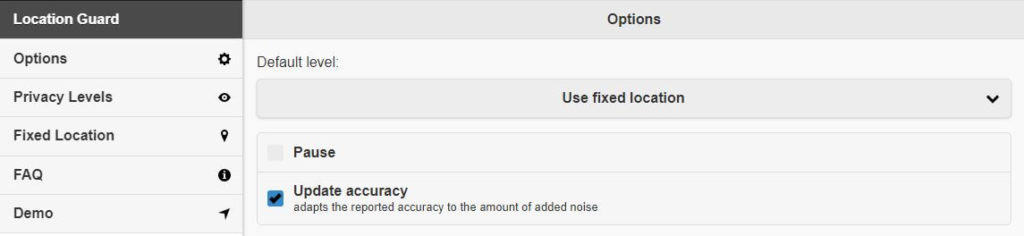
ロケーションガードのセットアップは、前述の手動手順よりも間違いなく簡単なオプションです。さらに、この拡張機能は魅力的で直感的なインターフェイスを提供します。ただし、別の拡張機能を使用しているという問題があるため、プライバシーを重視するユーザーにとって最も理想的なオプションではない可能性があります。それは私たちのために働いたが、それは一貫して機能していないという一部のユーザーからの苦情がありました.
WebRTCブロッキング
心配するもう1つの要因は、WebRTCリークです。 WebRTC、またはWeb Real-Time Communicationは、オーディオとビデオのブラウザー間通信を容易にします。 FirefoxやChromeを含む多くのブラウザーに組み込まれています。 VPNを使用している場合でも、WebRTCは実際のIPアドレスを公開する可能性があるため、リスクを引き起こす可能性があります.
多くのVPNがWebRTC保護をソフトウェアに組み込みます, しかし、これは多くの場合、実際のVPNアプリに限定されます, 通常、ブラウザ拡張機能には引き継がれません。 ExpressVPNやNordVPNなど、拡張機能にWebRTCリーク保護が含まれているものもありますが、別のプロバイダーを使用する場合は、追加の予防措置が必要になる場合があります.
問題を完全に回避するために、ブラウザでWebRTCを無効にすることは可能ですか? FirefoxでWebRTCリークを無効にする方法は次のとおりです。
- 入る about:config Firefoxのアドレスバーに.
- 見つける media.peerconnection.enabled.
- もし 値 列に「true」と表示されている場合は、行をダブルクリックして「false」と表示します。
Chromeでこれを行う同様の方法はありません。ただし、WebRTC Leak PreventやWebRTC Leak Controlなど、WebRTCリークを防止できる拡張機能があります.
BrowserLeaksを使用して、これらのメソッドが機能しているかどうかを確認できます.
VPNの代わりにDNSプロキシを使用できますか?
ロケーションスプーフィングのIPアドレスコンポーネントに、VPNの代わりにDNSプロキシサービスを使用することが可能です。ただし、VPNとプロキシサーバーの2つの大きな違いに留意してください。.
1つ目は、ジオプロキシのブロックが必要なサイトにアクセスしている場合にのみ、DNSプロキシが位置を変更することです. 他のサイトでは、プロキシは機能しません。そのサイトに直接接続できます。つまり、プライバシーが必要な場合、DNSプロキシはプライバシーを提供しません。さらに、DNSプロキシは技術的には地理的に制限されたコンテンツのブロックを解除するのに役立ちますが、実際には、NetflixやBBC iPlayerによってロールアウトされたものなど、重いプロキシの取り締まりを回避できない人が多くいます.
2番目の大きな違いは、ほとんどのDNSプロキシサービスがインターネットトラフィックを暗号化しないことです。これは、傍受された場合、誰でもあなたの情報を解読できることを意味します。プライバシーとセキュリティが懸念される場合は、VPNをお勧めします.
無料のVPNを使用してIPアドレスを変更できますか?
無料のVPNは検索中に常に表示されますが、これらは一般的に良い選択肢ではありません。まず第一に、DNSプロキシと同様の方法で、特定のサイトがとる地理的制限措置をバイパスする可能性は低くなります。. そのため、お気に入りの番組、映画、ゲームにアクセスできなくなる可能性があります. さらに、サーバーはごくわずかであり、過負荷になる傾向があります。制限を回避できたとしても、接続が遅く信頼性の低いものになる可能性があります.
さらに、無料のVPNにはかなり厳しいデータ制限がある傾向があります。基本的なWebブラウジング以外の目的でVPNサービスを効果的に使用したい場合、無料のVPNは非常に限られていることがわかります。.
プライバシーとセキュリティに関心がある場合は、無料のVPNも不十分です。ユーザーのアクティビティを追跡し、第三者に情報を販売し、訪問したサイトに広告を挿入するさまざまなサービスが知られています。データの暗号化に失敗し、マルウェアを運ぶ可能性のあるものもあります。一流のプロバイダーにとっては数ドルの追加価値があることは間違いありません.
まとめ
ブラウザには現在地を検出するための複数の方法が用意されているため、あなたの場所を偽装するために、いくつかの方法を使用する必要がある場合があります. 推奨される解決策は、VPNを使用し、ブラウザで場所を手動で変更することです. 面倒すぎる場合(Chromeではもう少し難しい)、VPNと一緒にLocation Guard拡張機能を試すことは非常に実行可能なソリューションです。.
画像クレジット:「国の旗の地図」のライセンス CC BY 2.0.
れます。ただし、ExpressVPNは、高速で信頼性が高く、ストリーミングに最適な接続を提供することで知られています。また、ブラウザー拡張機能により、位置情報データが自動的に変更されるため、手動で設定を変更する必要がありません。プライバシーとセキュリティにも優れており、軍事グレードの暗号化とリーク保護、キルスイッチが利用できます。ExpressVPNは、FirefoxとChromeで使用できる最適なVPNプロバイダーの1つです。